Gegevensgebruik beperken op Windows 11
Microsoft Windows 11 Held / / November 10, 2021

Laatst geupdate op

Windows 11 kan een datazwijn zijn, wat niet ideaal is als uw verbinding een datalimiet heeft. Hier zijn enkele tips over hoe u uw gegevensgebruik in Windows 11 kunt beperken.
Windows 11 ziet er misschien een beetje anders uit, maar net als Windows 10 gebruikt het graag uw gegevens op de achtergrond. Verschillende apps en services bellen naar huis en synchroniseren gegevens over uw pc met andere online services.
Als u echter een beperkt data-abonnement heeft, kan dit u geld kosten. Als u uw datalimiet bereikt (of overtreedt), kunt u uiteindelijk extra kosten betalen of uw internetsnelheden als gevolg daarvan afnemen. Om dit te voorkomen, kunt u uw gegevensgebruik op Windows 11 beperken. Hier leest u hoe.
Stel uw Windows 11-pc in op een gemeten verbinding
Een van de eenvoudigste methoden om het gegevensgebruik van Windows 11 te verminderen, is door: stel uw netwerk in als een gemeten verbinding. Een gemeten verbinding beperkt de gegevens die Windows op de achtergrond gebruikt, terwijl er ook een ingestelde limiet is voor de gegevens die uw pc gedurende een bepaalde periode kan gebruiken.
Ethernet- en Wi-Fi-verbindingen moeten handmatig worden ingesteld op gemeten, maar mobiele dataverbindingen zijn standaard ingesteld als gemeten.
Houd er rekening mee dat bepaalde apps en services mogelijk niet werken zoals verwacht als ze minder gegevens ontvangen op een gemeten verbinding. OneDrive-synchronisatie werkt bijvoorbeeld mogelijk niet meer als u een gemeten verbinding gebruikt op Windows 11.
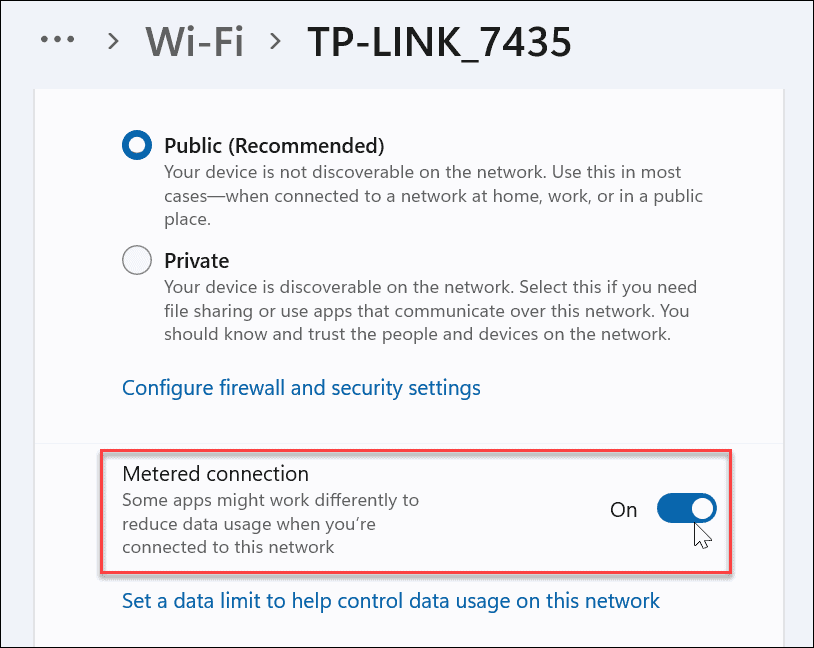
Opstart-apps uitschakelen
Opstart-apps uitschakelen zal de opstarttijd verbeteren, maar het kan ook helpen het datagebruik te verbeteren. Als u bijvoorbeeld Facebook of OneDrive (meer daarover hieronder) hebt ingesteld om te worden uitgevoerd bij het opstarten, zullen deze apps gegevens en bandbreedte opzuigen.
Door te voorkomen dat apps tijdens het opstarten worden uitgevoerd, kunt u gegevens opslaan zonder erover na te denken, met name voor apps die op de achtergrond worden uitgevoerd.
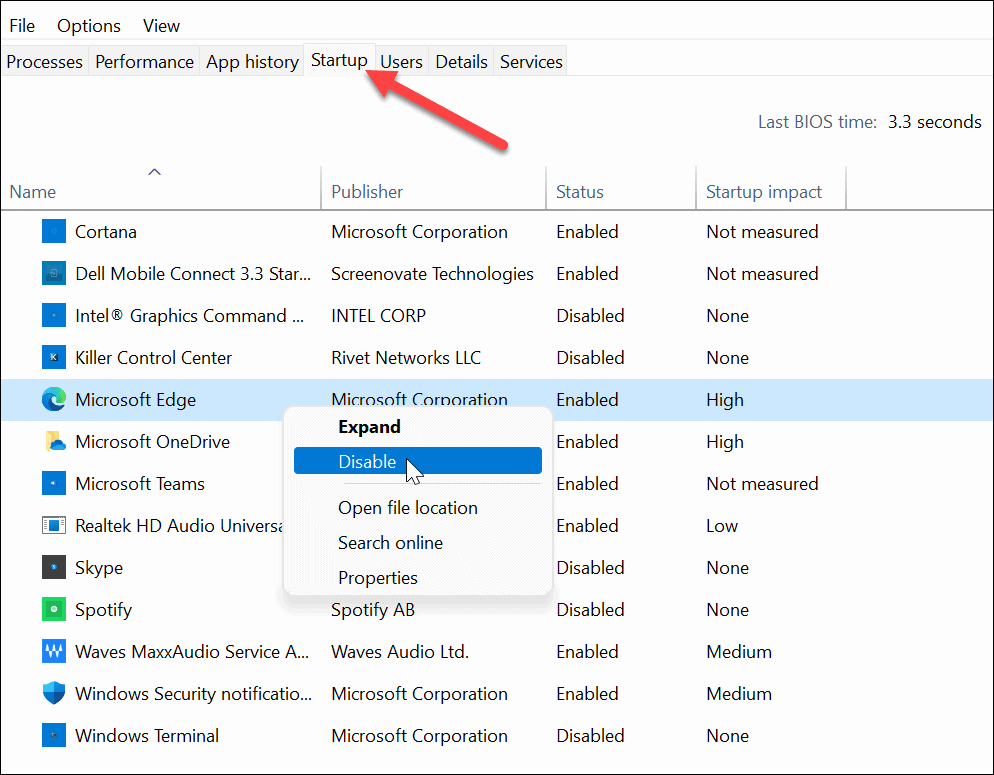
Achtergrond-apps uitschakelen
U kunt ook voorkomen dat bepaalde achtergrond-apps werken in het menu Instellingen. Windows staat standaard toe dat elke Microsoft Store-app op de achtergrond wordt uitgevoerd. Deze apps kunnen gratis gegevens synchroniseren, meldingen verzenden en meer. Dit betekent dat apps zoals OneDrive, Mail, Facebook, Nieuws en anderen vrij zijn om uw gegevens op te zuigen terwijl ze op de achtergrond worden uitgevoerd.
Helaas is het uitschakelen ervan niet zo: eenvoudig zoals het is in Windows 10. Om apps op de achtergrond uit te schakelen in Windows 11, open Start > Instellingen (Windows-toets + I) en klik vervolgens op Apps>Apps en functies.
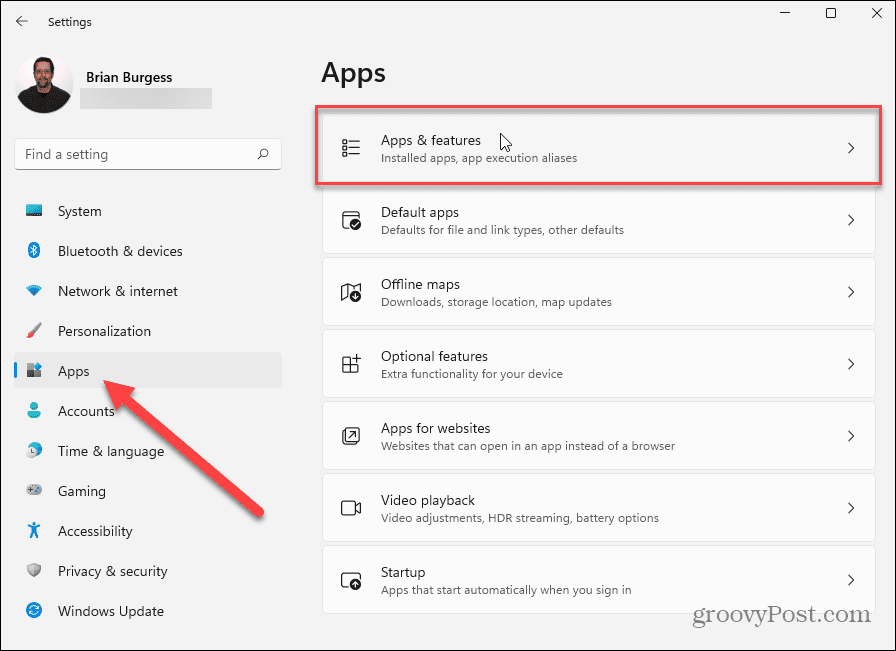
In de Apps en functies menu, blader door de lijst met apps en zoek de app die u niet meer op de achtergrond wilt uitvoeren. Klik vervolgens op de Opties knop (drie stippen) en klik vervolgens op Geavanceerde mogelijkheden in het vervolgkeuzemenu dat verschijnt.

Scroll naar beneden naar de "Machtigingen voor achtergrondapps” sectie en druk vervolgens op het vervolgkeuzemenu onder “Laat deze app op de achtergrond draaien.”
Hier kunt u configureren hoe Windows dergelijke apps toestaat om uw verbinding op de achtergrond te gebruiken: Windows stelt de apps in op "Geoptimaliseerd vermogen" standaard. Het schakelt apps uit wanneer u bijvoorbeeld de energiebesparende modus inschakelt.
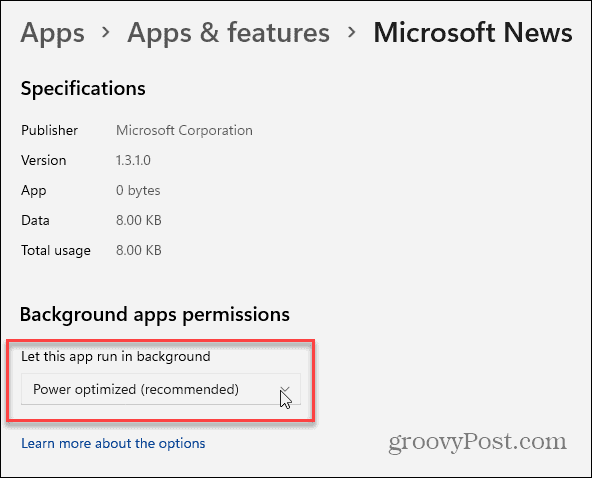
Om ervoor te zorgen dat de app niet op de achtergrond wordt uitgevoerd, selecteert u "Nooit” uit het menu. U moet dit doen voor elke app die u niet meer op de achtergrond wilt uitvoeren.
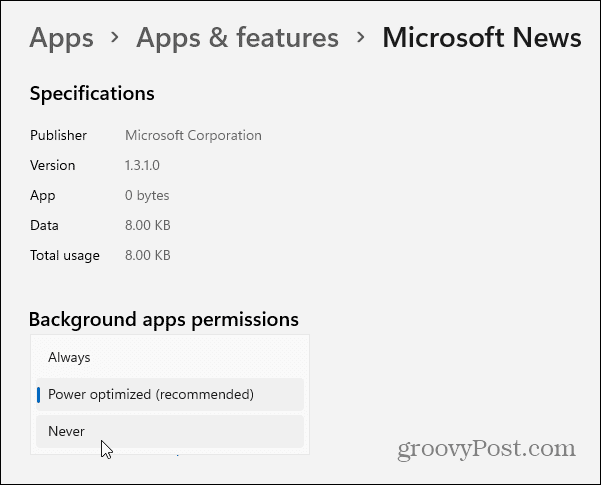
OneDrive-synchronisatie pauzeren
OneDrive is de geïntegreerde cloudopslagoplossing voor Windows-pc's. Als geïntegreerd onderdeel van Windows 11 synchroniseert OneDrive uw bestanden automatisch met de servers van Microsoft. Dit betekent dat OneDrive standaard gegevens op de achtergrond synchroniseert.
Als u dit tijdelijk wilt stoppen, moet u: onderbreken OneDrive-synchronisatie. Als OneDrive-synchronisatie is uitgeschakeld, moet u uw gegevens handmatig synchroniseren op niet-gemeten verbindingen om uw gegevensgebruik te beperken.
Om dat te doen, klikt u met de rechtermuisknop op het OneDrive-pictogram op de taakbalk en klikt u op Synchronisatie pauzeren uit de menukaart. U kunt ervoor kiezen om OneDrive-synchronisatie te pauzeren voor: 2, 8, of 24uur.
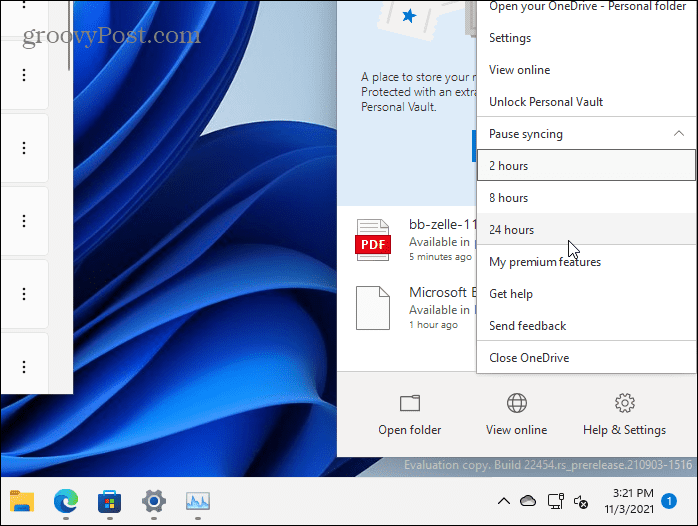
Terwijl het synchroniseren is gepauzeerd, ziet u een pauze icoon op het OneDrive-pictogram op de taakbalk. U ziet ook een melding wanneer u het OneDrive-menu opent.
Klik op. om opnieuw te synchroniseren Synchronisatie hervatten of klik op de pauzeknop in het bovenste bericht.
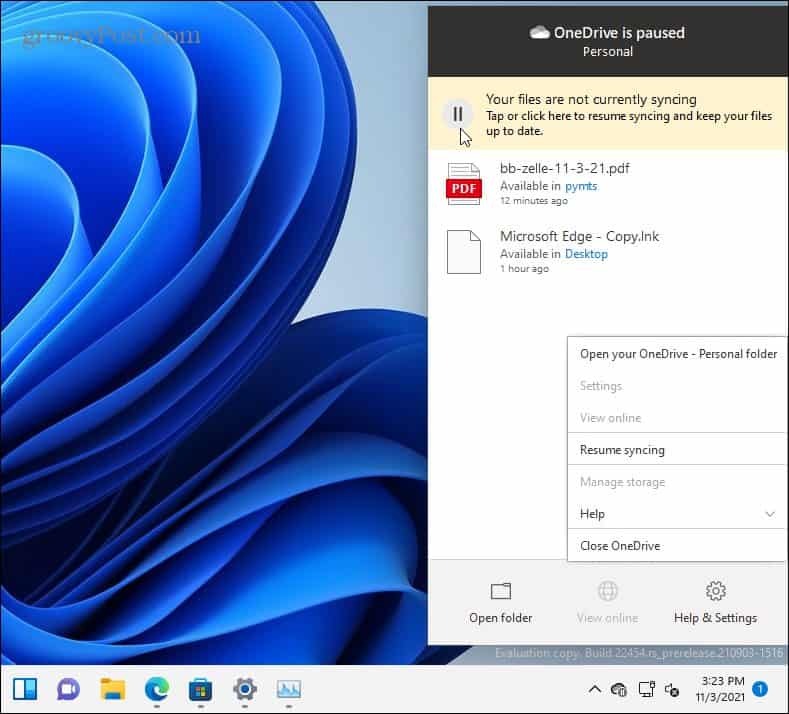
U kunt de synchronisatie-instellingen van OneDrive ook configureren in de OneDrive-app. Klik hiervoor met de rechtermuisknop op de OneDrive-pictogram en klik Instellingen.
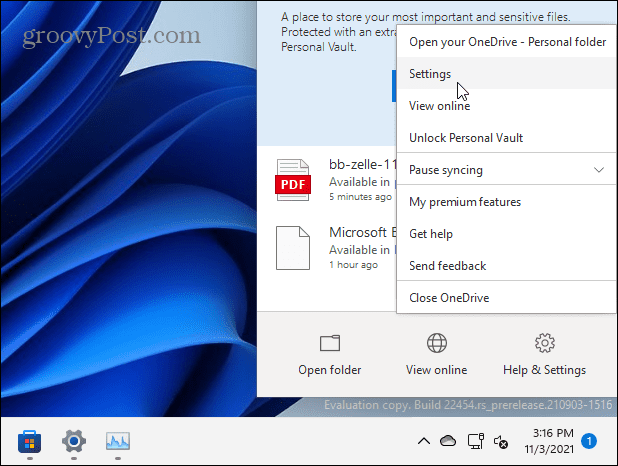
Klik op de Instellingen tabblad in het venster dat verschijnt. Als u wilt voorkomen dat OneDrive bij het opstarten wordt geopend, schakelt u het vinkje uit Start OneDrive automatisch wanneer ik me aanmeld bij Windows selectievakje.
Zorg er anders voor dat Synchronisatie automatisch pauzeren wanneer dit apparaat zich in een netwerk met datalimiet bevindt is aangevinkt, klik dan op Oke opslaan.
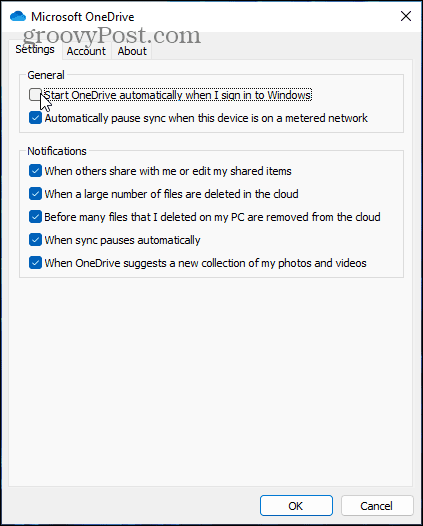
Optimalisatie van de levering van Windows Update
Als u meer dan één Windows 11-pc in uw netwerk hebt, kunt u Optimalisatie van de levering van Windows Update (WUDO) om updates van andere pc's te krijgen. Hiermee kunt u de updates op uw lokale netwerk delen, waardoor het dataverbruik op uw verbinding wordt verminderd. Elke pc hoeft geen updates van de Microsoft-servers te downloaden en uw gegevens op te eten.
Om Windows Update Delivery Optimization in te schakelen, drukt u op Start > Instellingen > Windows Update > Geavanceerde opties > Leveringsoptimalisatie. Zorg ervoor dat de “Downloads van andere pc's toestaan” optie is ingeschakeld. Zorg er ook voor dat de “Apparaten op mijn lokale netwerk” optie is geselecteerd.
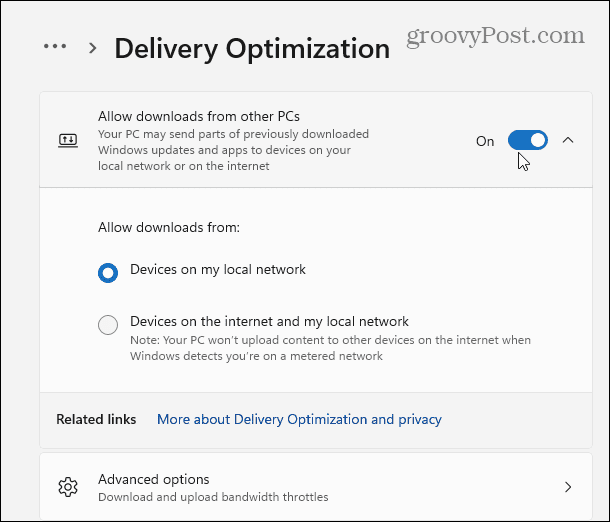
U kunt ook klikken op Geavanceerde opties vanaf hier, waar u bandbreedtebeperkingen voor downloaden en uploaden kunt instellen. U kunt de hoeveelheid upload- en downloadbandbreedte die voor updates wordt gebruikt, beperken met behulp van de opties op het scherm.
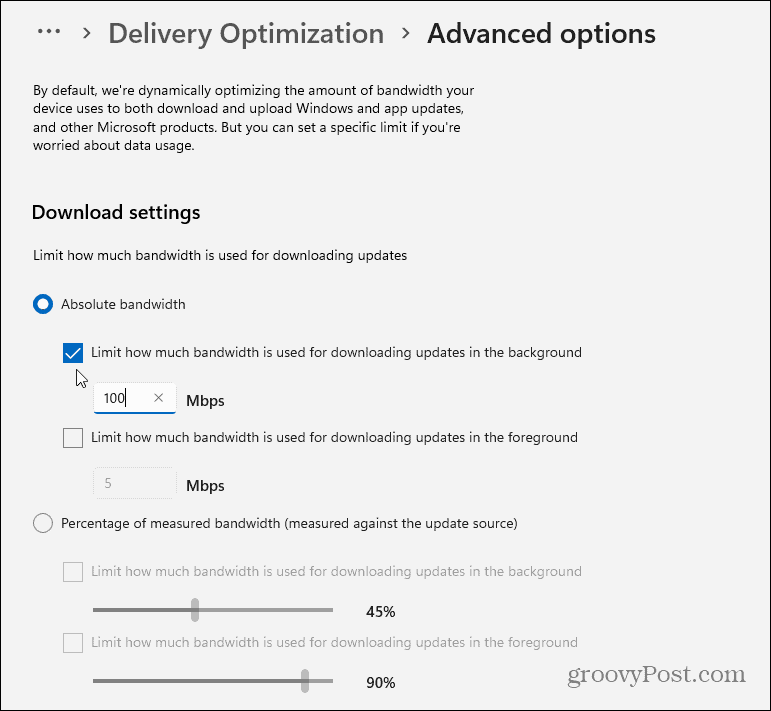
Diagnostische informatie stoppen
Een ander ding dat u kunt doen, is voorkomen dat Windows diagnostische informatie naar Microsoft verzendt.
Om dit uit te schakelen, drukt u op Start > Instellingen > Privacy en beveiliging > Diagnostiek en feedback. Schakel vanaf daar de optie uit om diagnostische gegevens naar Microsoft te verzenden.
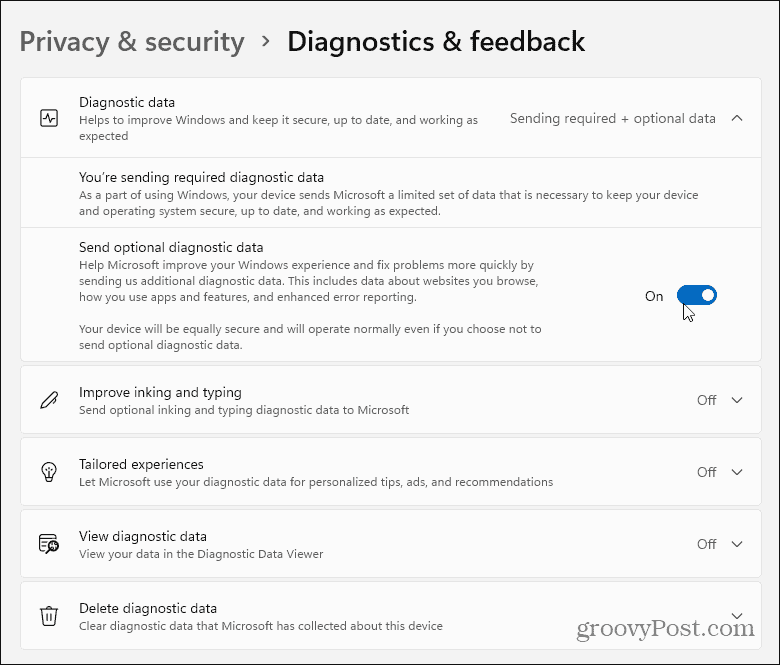
Opsommen
Zoals u kunt zien, gebruikt Windows 11 veel gegevens, vooral op de achtergrond. Gelukkig zijn er verschillende dingen die u kunt doen om uw gegevensgebruik in Windows 11 te verminderen. Uw verbinding instellen als gemeten is een van de meest effectieve manieren om gegevens op te slaan, maar er zijn tal van andere dingen die u indien nodig kunt uitschakelen.
Het is ook vermeldenswaard dat u kunt Windows 11 Updates pauzeren voor maximaal een week (u kunt updates langer uitstellen op Windows 10). Als Windows 11 nieuw voor u is, bekijk dan hoe u de Startknop naar links of de nieuwe manier om open Taakbeheer. Als je problemen hebt met het oplossen van problemen, bekijk dan hoe je: Maak een herstelpunt of hoe te resetten Windows 11 naar fabrieksinstellingen.
